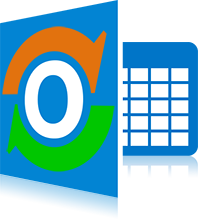
cFos Outlook DAV Freeware
Molnsynkronisering av din Outlook-kalender, uppgifter och kontakter (för Outlook 2013 och 2016)
Version Version 1.96
cFos Outlook DAV är ett Outlook tillägg för att ansluta till kalender och kontaktmappar på en CalDAV/CardDAV-server i molnet. För lösningar hemma kanske du vill testa cFos Personal Net's CalDAV/CardDAV-tjänster.
cFos Outlook DAV är nu freeware.
Hur man ställer in cFos Outlook DAV
- Kör cFos Outlook DAV-installationsprogrammet för att lägga till cFos Outlook DAV som Outlook-tillägg. Det har testats med Outlook 2016 och 2013, men bör också fungera med Outlook 2010.
- Starta Outlook och skapa en ny kalendermapp. Högerklicka sedan på den mappen du nyss skapade och välj "Sync with CalDAV". Du kan nu konfigurera mappen genom att högerklicka på den och välja "Config CalDAV Sync".
- Synkronisering av uppgifter och kontakter fungerar precis som mötessynkroniseringen. Högerklicka på aktivitetsmappen och konfigurera URL och användarnamn/lösenord på samma sätt som med möten. Du kan använda samma URL, användarnamn, lösenord som för dina möten. Men uppgifter fungerar ännu inte med Google (se nedan).
Hur du synkroniserar en CalDAV-kalender eller CardDAV-adressbok med Outlook i fem steg


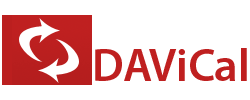


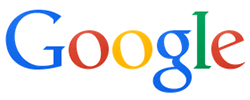




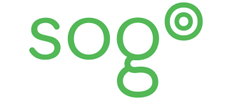
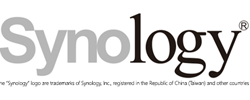
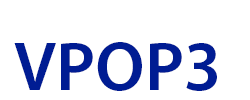
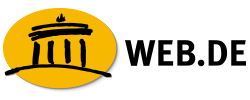
cFos Outlook DAV-operation
När du startar Outlook försöker cFos Outlook DAV synkronisera all den data som finns i dina Outlook-mappar med CalDAV/CardDAV-servern. Om något har ändrats på servern speglas dessa ändringarna även i dina Outlook-mappar. All data som läggs till eller modifieras på servern läggs till eller ändras i din lokala mapp. Raderar du data på servern så raderas den även i din lokala mapp. Denna synkronisering sker varje n minuter beroende på det synkintervall du angav vid installationen du gjorde av mappen.
Närhelst du lägger till, ändrar eller tar bort en händelse i dina lokala mappar kan du enkelt uppdatera serverdata med knappen "Sync All" i verktygslisten. Du bör även göra samma sak i Outlook innan du stänger ner detta program.
Mappkonfigurationsdatan lagras i katalogen C:\Users\ YOUR_USERNAME \AppData\Local\cFos\outlook_dav. Katalogen C:\ProgramData\cFos\outlook_dav innehåller folder_setup.hta, så att du senare även kan ändra din konfiguration. Lösenord lagras med föregående "!" och krypterade on-the-fly så snart cFos Outlook DAV behöver dem.
I C:\Users\ YOUR_USERNAME \AppData\Local\cFos\outlook_dav du också hitta en trace.txt med en logg över de senaste synkroniseringsoperationerna.
cFos Outlook DAV använder sig av Internet Explorer: s proxyinställningar. Du kan ändra dessa i Kontrollpanelen -> Nätverk och Internet -> Webbläsarinställningar.
För att ignorera SSL-certifikatfelmeddelanden kan du ställa in värdet ign_ssl_errors = 1 i Windows-registernyckeln HKEY_LOCAL_MACHINE\SOFTWARE\cFos\outlook_dav.
För att lösa problem med UTF-8-kodade vCards ställer du in Fil -> Alternativ -> Avancerat -> Internationella alternativ -> Föredragen kodning för utgående vCard till UTF-8.
cFos Outlook DAV-produktöversikt.
